يمكن أن تُمنى بهزيمة مريرة في مباراة متعددة اللاعبين لمجرد توقف الكمبيوتر فجأة لمدة 50 مللي ثانية. لكن الخبر السار هو أنه يمكنك تفادي هذا الحظ العاثر في الغالبية العظمى من الحالات. حيث نركز في هذا المنشور على المشاكل والحلول المتعلقة بالبرامج والتي يشيع كثيرًا تعرض اللاعبين في الوقت الحالي لها. إذ ستساعدك هذه النصائح السبع على تقليل الهزائم المتعلقة بالأداء.
استبعاد مشكلات الإنترنت.1
تأكد من استقرار سرعة الإنترنت واستجابته (تأخير الإشارة). افتح مستعرض الويب وانتقل إلى خدمة اختبار سرعة شاملة مثل speedtest.net أو dslreports.com. تأكد من أن سرعة الإنترنت كافية (ستعمل معظم الألعاب بشكل جيد مع سرعة 10 ميجابت/الثانية، لكن بث الفيديو للشيء بالكامل يتطلب 50 إلى 100 ميجابت/الثانية) وأن التأخير طفيف حقًا (يُعرف أيضًا باسم ping). تمنحك قنوات الألياف الضوئية الحديثة عادة اختبار اتصال بين 5 و50 مللي ثانية، وهي سرعة جيدة لمعظم الألعاب. لكن تأخيرًا يُقاس بمئات المللي ثانية يمكن أن يشكِّل عقبة حقيقية أمام الفوز في معركة بين عدة أطراف.
وقد ينطوي إصلاح هذه المشكلة على تجربة إعدادات Wi-Fi الخاصة بالموجِّه، أو نقله لمكان أقرب إلى كمبيوتر الألعاب الذي تعمل عليه، أو التبديل إلى اتصال سلكي بين الكمبيوتر والموجِّه (ولا تنسَ أن اللاعبين المحترفين لا يستخدمون سوى الاتصالات السلكية)، أو حتى تغيير مقدِّم خدمة الإنترنت. وسنتناول ذلك كله في مقالة منفصلة يومًا ما، لكن الآن دعونا ننتقل إلى مشكلات البرامج وحِيلها.
تحسين إعدادات الفيديو في لعبتك.2
إذا كانت لعبتك نهمة لاستخدام الموارد ولا يمكن لبطاقة الرسومات لديك توفير قدرة معالجة كافية، فقد تعاني من تجربة لعب محبطة. ويمكن أن يساعد تعيين مستوى تفاصيل أقل أو خفض الدقة في إعدادات اللعبة كثيرًا. ركز على التضحية بروعة المظهر مقابل الحفاظ على عوامل مثل مسافة المشاهدة التي تساعدك على الفوز. قم بتشغيل مؤشر معدل الإطار/الثانية إذا كانت تدعمه إعدادات اللعبة، وقم بتنقيح الإعدادات حتى تتمكن من ضغط 30-60 إطارًا في الثانية باستمرار خارج نظامك. وكلما زاد كان أفضل (ويمنحك بعض المساحة لتحسين الرسومات)؛ لكن إن قل فعادة يعد غير مريح للعب ألعاب ديناميكية كألعاب إطلاق النار. للألعاب عبر الإنترنت، يوصى بشدة بمعدل يزيد عن 60 إطارًا في الثانية.
تحسين إعدادات الطاقة لديك.3
فهذا مهم للغاية لأجهزة الكمبيوتر المحمولة، لكنه محبَّذ أيضًا لأجهزة الكمبيوتر الأخرى. تأكد من أنك تلعب على طاقة التيار المتردد وقد تم تمكين أفضل وضع أداء لديك. أسهل طريقة لضبط ذلك هي النقر فوق أيقونة البطارية في شريط المهام ونقل شريط التمرير إلى أقصى اليمين، حيث يوجد إعداد “أفضل أداء”.
إيقاف التطبيقات غير الضرورية.4
يمكن أن تتسبب أي تطبيقات تتنافس على الموارد مع اللعبة في هذا التأخير المفزع. قد يكون من المفيد إغلاق جميع نوافذ المستعرض وتطبيقات الدردشة غير اللازمة، وكل شيء آخر ليس على مستوى النظام ولا يتعلق باللعبة التي تمارسها. يمكن لهذه الحيلة الصغيرة وحدها حل مشكلة التأخير.
للحصول على فكرة عن التطبيقات التي تستهلك أكبر قدر من الذاكرة وقوة المعالجة، استخدم تطبيق إدارة المهام في Windows. فإذا نقرت فوق زر “مزيد من التفاصيل” في الجزء السفلي من نافذته، فسيعرض لك تفاصيل هائلة عن جميع العمليات الجارية. قم بفرز هذا الجدول حسب عمود “الذاكرة” وعمود “وحدة المعالجة المركزية”، وجرِّب إغلاق العمليات الأكثر نهمًا. قد تجد أيضًا مزيدًا من اللصوص، كعميل المراسلة الذي لم تدرك حتى أنه كان يعمل في الخلفية، أو بعض التطبيقات الأخرى المخفية.
إعداد برنامج مكافحة الفيروسات بشكل صحيح.5
يعتقد الكثير من اللاعبين أن حل مكافحة الفيروسات أو أمان الإنترنت هو التطبيق الذي يستحق التوقف عن استخدامه. بل يذهب البعض إلى حد إلغاء تثبيته بشكل دائم. وفي الواقع، هذا المنحى قد عفا عليه الزمن ولا طائل منه. إذ في الحقيقة يمكنه جعل ألعابك تسير ببطء أكبر!
ضع في اعتبارك الأمرين التاليين: أولاً، في Windows 10، لا يمكن ألا يكون لديك برنامج مكافحة فيروسات على الإطلاق -فإذا أوقفت تشغيل حل من إنتاج طرف ثالث، فيبدأ Windows Defender في العمل تلقائيًا. ثانيًا، لا يتم إنشاء جميع برامج مكافحة الفيروسات على نحو متساو. حيث تحتوي بعض حلول الأمان على وضع ألعاب مخصص يقلل من تأثيرها على أداء الكمبيوتر، لكن Windows Defender لا يوفر مثل هذا الترف.
ضع في اعتبارك أن لديك على الأرجح برنامج مكافحة فيروسات “إضافيًا” آخر لا تعرف به. إنه مخفي داخل … Google Chrome! حيث يحتوي برنامج مكافحة الفيروسات ذلك أيضًا على إعدادات محدودة للغاية، ولا شيء يفيد اللاعبين على وجه الخصوص. وهذا سبب آخر لإغلاق نوافذ المستعرض عندما تحاول تحسين سرعة الكمبيوتر.
ومع ذلك، فالنهج الصحيح لموضوع برنامج مكافحة الفيروسات هو تثبيت أحد حلول الأمان القليلة التي تتميز بأدنى تأثير مبرهن عليه على السرعة ووضع ألعاب مخصص لخفض التأخير وتعطيل أي نوافذ منبثقة وعمليات الفحص الإضافية، إلى آخره. سنبرهن مع Kaspersky Internet Security و Kaspersky Security Cloud اللذين حصلا باستمرار على أعلى الدرجات في الأداء والكفاءة لعدة سنوات بالفعل.
• لا تنسَ تعيين أي عمليات فحص أو تحديثات مجدولة خلال الأوقات التي لا تلعب فيها: و
 :إعداد جدول فحص برنامج مكافحة الفيروسات بحيث لا يوقف جلسات اللعب الخاصة بك
:إعداد جدول فحص برنامج مكافحة الفيروسات بحيث لا يوقف جلسات اللعب الخاصة بك
• استخدم وضع الألعاب. يتم تشغيل هذا الوضع تلقائيًا متى تم تشغيل تطبيق ملء الشاشة، وفي هذا الوضع لن يقوم حل الأمانبتشغيل عمليات فحص كاملة أو تحديث قواعد البيانات لئلا يزعجك.
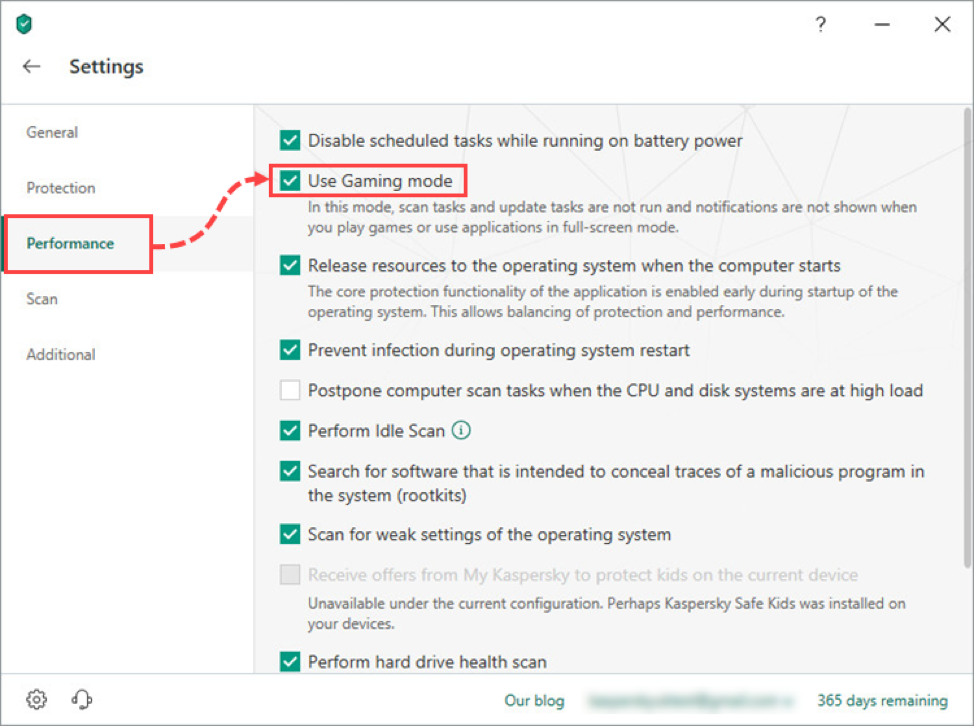 تأكد من تشغيل وضع الألعاب في Kaspersky Internet Security أو Kaspersky Security Cloudما يقلل من تأثير حل الأمان على الأداء
تأكد من تشغيل وضع الألعاب في Kaspersky Internet Security أو Kaspersky Security Cloudما يقلل من تأثير حل الأمان على الأداء
إعداد Windows Update بشكل صحيح.6
قد تكون عمليات الخلفية في بعض الأنظمة الفرعية داخل Windows 10 سبب التأخيرات المفاجئة. وبخاصة، عندما يقوم Windows Update بتنزيل شيء ما وتثبيته، فإنه يؤثر على الأداء بشكل كبير. وهذا ما يجعل تعيين جدول التحديث خلال الأوقات التي لا تلعب فيها أمرًا مفيدًا: افتح إعدادات Windows 10، وانتقل إلى Windows Update، وانقر فوق “تغيير الساعات النشطة”. كما يوحي الوصف، تؤثر الساعات النشطة على أوقات إعادة التشغيل فقط، ولكن هذا الإعداد يُخبر مهام التحديث الأخرى أيضًا بالفعل.
تحديد الساعات التي ينبغي عدم تشغيل Windows Update فيها؛ لئلا يؤثر على أداء الألعاب
الحفاظ على ترتيب الكمبيوتر الخاص بك.7
بمرور الوقت، يُظهر كل كمبيوتر تقريبًا بعض التدهور في السرعة. والسبب الرئيسي لهذا التباطؤ هو تراكم الملفات والتطبيقات غير المرغوب فيها. لمساعدة الكمبيوتر على العمل بسرعة أكبر، عليك تنظيف الملفات المؤقتة، وأرشفة المستندات التي لم تعد تحتاجها أو حذفها، وإزالة تثبيت الألعاب التي لم تعد تلعبها. يُجري العديد من التطبيقات المخصصة هذه الصيانة نيابةً عنك، كما يُجري كل من Kaspersky Total Security و Kaspersky Security Cloud أيضًا وظائف التنظيف.
يساعد تنظيف الملفات غير المرغوب فيها بشكل دوري بعيدًا عن الكمبيوتر الخاص بك في الحفاظ على أدائه عاليًا
مع اتخاذ كل الخطوات المذكورة أعلاه، يجب أن يكون الكمبيوتر الخاص بك جهاز ألعاب مضادًا للفشل -ويصبح الفوز في اللعبة مسألة تكتيكات وتدريب وعمل فريق.
 الألعاب
الألعاب
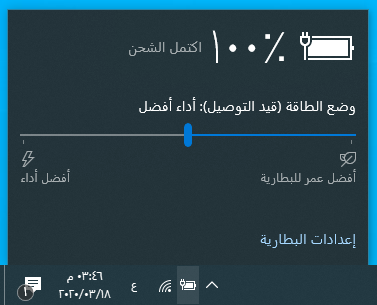
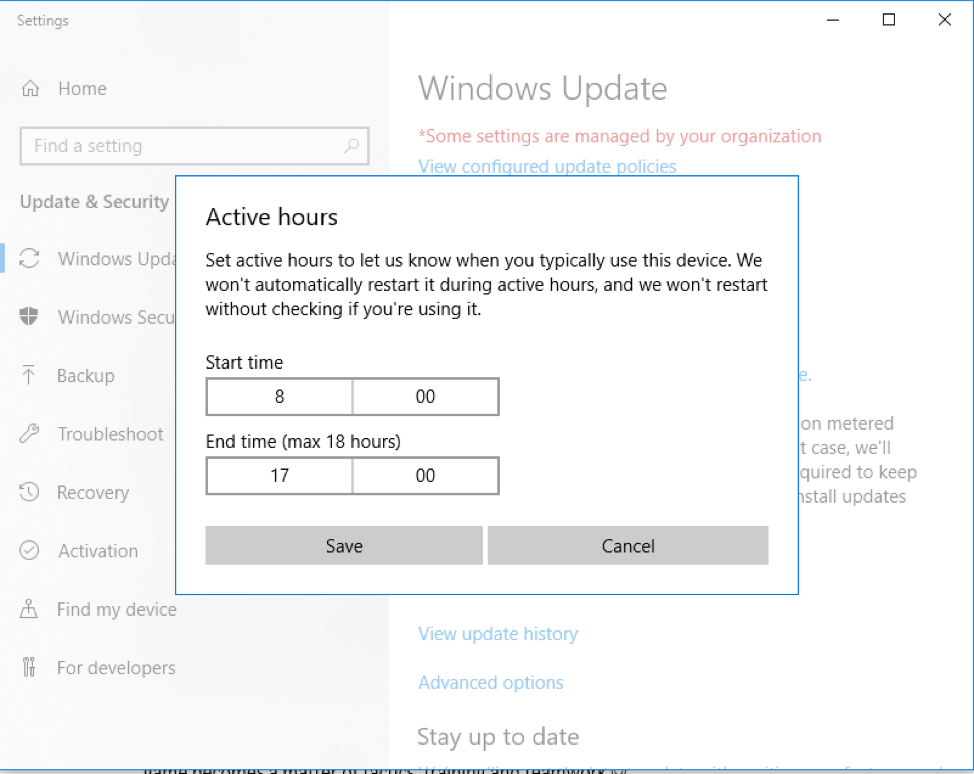
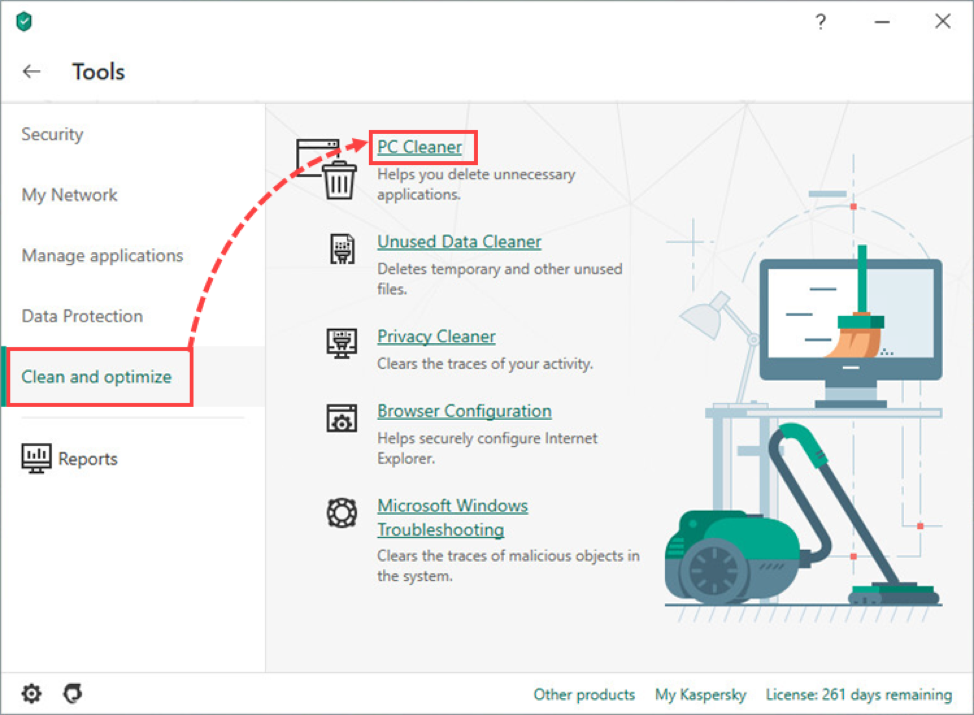

 النصائح
النصائح